NET.TCP Bağlantı Noktası Paylaşımı hizmeti, Windows 11/10'da başlatılamadı
Windows 11/10 işletim sistemi üzerinde çalışan sayısız Windows Hizmetinden biri (Services)NET.TCP Bağlantı Noktası Paylaşım hizmetidir(NET.TCP Port Sharing service) . Bu özel hizmet, birden çok kullanıcının TCP bağlantı noktalarını (TCP ports)net.tcp protokolü(net.tcp protocol) üzerinden daha güvenli bir şekilde paylaşmasına olanak tanır. Bazı durumlarda, Windows 11/10 cihazınızda otomatik olarak başlayacak şekilde ayarlamış olmanıza rağmen bu hizmet başlatılamayabilir. Bu gönderi olası nedeni tanımlar ve hata mesajına en uygun çözümleri sağlar NetTcpPortSharing hizmeti(The NetTcpPortSharing service failed to start) Windows 11/10'da başlatılamadı.
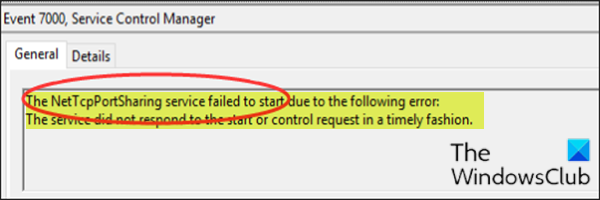
Bu sorunla karşılaştığınızda, Olay Görüntüleyici'de(Event Viewer) aşağıdaki benzer hata mesajını alırsınız :
The NetTcpPortSharing service failed to start due to the following error:
The service did not respond to the start or control request in a timely fashion.
Aşağıdakiler bu hatanın olası suçlularıdır:
- Glitched veya Devre Dışı Net.TCP Bağlantı Noktası Paylaşım Hizmeti(Net.TCP Port Sharing Service) .
- Tutarsız veya bozuk TCP / IP verileri.
- .NET Framework 3.5 devre dışı bırakıldı.
- Son(Recent) kritik sistem değişikliği – çoğunlukla Windows güncellemesi
- Sistem dosyası bozulması.
NET.TCP Bağlantı Noktası Paylaşımı(NET.TCP Port Sharing) hizmeti başlatılamadı
Bu sorunla karşı karşıyaysanız, aşağıdaki önerilen çözümlerimizi belirli bir sırayla deneyebilir ve sorunun çözülmesine yardımcı olup olmadığına bakabilirsiniz.
- IPv6'yı devre dışı bırak
- NET.TCP (Set)Bağlantı Noktası Paylaşım Hizmetini(NET.TCP Port Sharing Service) otomatik başlatmaya ayarlayın
- .NET Framework 3.5 Bağımlılığını(Dependency) yeniden etkinleştirin
- Winsock'u Sıfırla
- Sistem Geri Yükleme gerçekleştirin
Listelenen çözümlerin her biri ile ilgili sürecin açıklamasına bir göz atalım.
1] IPV6'yı devre dışı bırakın
Windows 10 cihazınızda IPv6'yı devre dışı bırakmak, NET.TCP Bağlantı Noktası Paylaşım Hizmeti Başlatılamadı(NET.TCP Port Sharing Service Failed To Start) sorununu çözebilir.
2] NET.TCP (Set)Bağlantı Noktası Paylaşım Hizmetini(NET.TCP Port Sharing Service) otomatik başlatmaya ayarlayın
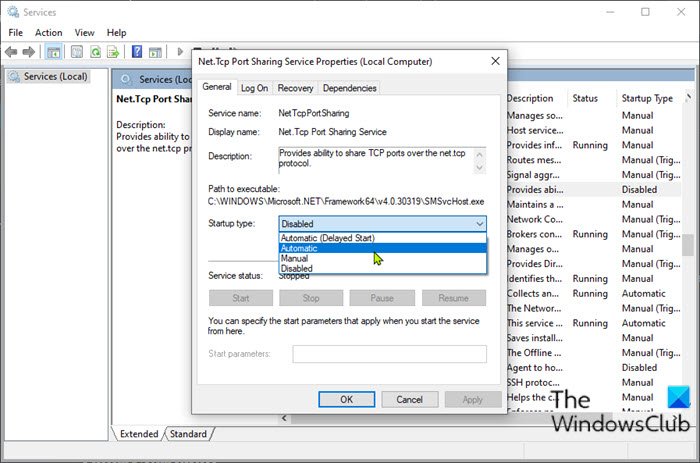
Bu hata , NET.TCP Bağlantı Noktası Paylaşım Hizmetini(NET.TCP Port Sharing Service) açılamaz veya kapatılamaz bir durumda kalmaya zorlayacak bir Windows 10 arızası nedeniyle karşılaşabilirsiniz. (Windows 10)Bu durumda, hizmeti otomatik olarak yeniden başlatmanız gerekir. İşte nasıl:
- Çalıştır iletişim kutusunu çağırmak için Windows key + R tuşlarına basın .
- Çalıştır iletişim kutusuna services.msc yazın ve Hizmetler'i açmak için Enter'a basın.
- Hizmetler(Services) penceresinde , NET.TCP Bağlantı Noktası Paylaşım Hizmetini(NET.TCP Port Sharing Service) kaydırın ve bulun .
- (Double-click)Özelliklerini düzenlemek için girişe çift tıklayın .
- (Make) Hizmetin özellikler penceresindeki Başlangıç türü(Startup type) menüsü altındaki seçeneğin Otomatik olarak ayarlandığından emin (Automatic)olun . Başlangıç türünü değiştirirken görünebilecek tüm iletişim kutularını onaylayın .(Confirm)
Not(Note) : Hizmetin zaten Otomatik olarak ayarlanmış olması durumunda, (Automatic)Hizmet durumu bölümündeki (Service status)Durdur(Stop) düğmesine tıklamanız ve ardından Başlat(Start) düğmesine tıklayarak yeniden etkinleştirmeniz gerekebilir .
- Değişiklikleri kaydetmek için Uygula(Apply) > Tamam'a(OK) tıklayın .
- Hizmetler konsolundan çıkın.
- Bilgisayarı yeniden başlat.
Sorun devam ederse, sonraki çözümü deneyin.
3] .NET Framework 3.5 (.NET Framework 3.5) Bağımlılığını(Dependency) yeniden etkinleştirin
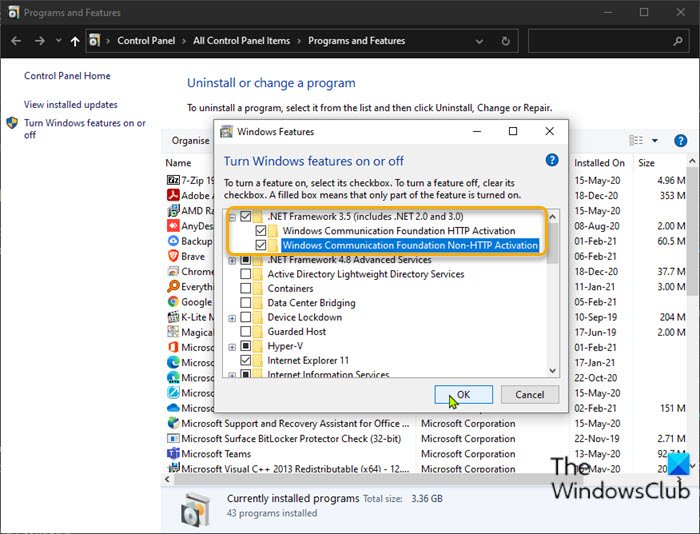
Bu çözüm, Windows Özellikleri(Windows Features) uygulamasından .NET Framework 3.5 bağımlılığını etkinleştirmenizi gerektirir . İşte nasıl:
- Çalıştır iletişim kutusunu çağırın.
- Çalıştır iletişim kutusuna appwiz.cpl yazın ve (appwiz.cpl)Programlar ve Özellikler(Programs and Features) penceresini açmak için Enter'a basın .
- Açılan pencerede, sol bölmede, Windows Özelliklerini Aç veya Kapat(Turn Windows Features On or Off) bağlantısını tıklayın.
- Açılan Windows Özellikleri(Windows Features) uygulamasında, .NET Framework 3.5 kutusunu işaretleyin ve ardından bölümü genişletmek için + işaretini tıklayın.
- Şimdi, hem Windows Communication Foundation HTTP Etkinleştirme(Windows Communication Foundation HTTP Activation) hem de Windows Communication Foundation HTTP Olmayan Etkinleştirme(Windows Communication Foundation Non-HTTP Activation) kutusunu işaretleyin.
- Değişiklikleri kaydetmek için Tamam'ı(OK) tıklayın .
Not(Note) : Her iki seçeneğin de zaten etkin olduğunu fark ederseniz, geçici olarak devre dışı bırakmak için işaretini kaldırın, bilgisayarınızı yeniden başlatın. Ardından PC'niz önyüklendiğinde, tekrar etkinleştirmek için her iki seçeneği de işaretleyin.
- Bilgisayarı yeniden başlat.
4] Winsock'u Sıfırla
Bu hata ağ bağdaştırıcısıyla ilgili olabileceğinden, Winsock'u sıfırlamak , (resetting Winsock)İletim Denetimi Protokolü(Transmission Control Protocol) ve İnternet Protokolleri(Internet Protocols) ile ilgili hataları çözmenize yardımcı olacaktır .
5] Sistem Geri Yükleme gerçekleştirin
Sistem Geri Yükleme(System Restore) , temel olarak, belirli bir zamanda sisteminizde Windows Sistem(Windows System) dosyalarının ve diğer yüklü uygulama dosyalarının anlık görüntüsüdür. Sistem geri yüklemesi gerçekleştirmek, işletim sistemi sorunsuz çalıştığında dosyaların önceki bir duruma geri yüklenmesine yardımcı olur.
Sistem Geri Yükleme sorunu çözemezse, sorunu çözmek için (System Restore)Bu Bilgisayarı(Reset This PC) Sıfırla veya Bulut Sıfırlama(Cloud Reset) veya Yerinde Yükseltme Onarımını deneyebilirsiniz .
Bu yardımcı olur umarım!
Related posts
Ücretsiz Anonymous File Sharing Services - anonim dosya paylaşın
Internet Connection Sharing Windows 10'de çalışmıyor
, Windows Software Protection service başlatılamadı
Keyboard and Handwriting Panel Service dokunuşuna nasıl etkinleştiririm?
Windows ProfSVC service'e bağlanamadı
Windows Update Service Windows 10'de Kayıp
Netlogon service Windows 10 için Debug Kayıt Nasıl Etkinleştirilir?
Fix Windows Installer Package hataları: Service başlatılamadı
Running, Stopped, Disabled Services içinde Windows 10 listesini çıkarmak için nasıl
CLIPSVC (Client License Service) başlamaz; ClipSvc nasıl etkinleştirilir?
System error 1058 oluştu, hizmet başlatılamıyor
Boot Camp Services'yı Windows'den Mac'den nasıl kaldırılır?
Windows Diagnostic Policy Service'i başlatamadı
Best Ücretsiz Secure Digital Notebook Software & Online Services
Fix Windows Server Update Services Error Code 0x80072EE6
Services.msc Windows 11/10'da açılmıyor
Service Host Delivery Optimization High Network, Disk or CPU usage
DNS Client Service Windows 10'da grileşirse nasıl etkinleştirilir?
Windows Cryptographic Service Provider bir hata bildirdi
Windows Services Panel Windows Services'ü kolayca yönetmenizi sağlar
